Связка — это автоматизированный рабочий процесс, который соединяет ваши приложения и онлайн-сервисы с Unisender и выполняет определенные действия: передает данные клиентов, отправляет письма или создает задачи для менеджеров.
Посмотрите видео о том, как создать и настроить связку в разделе «Интеграции» Unisender.
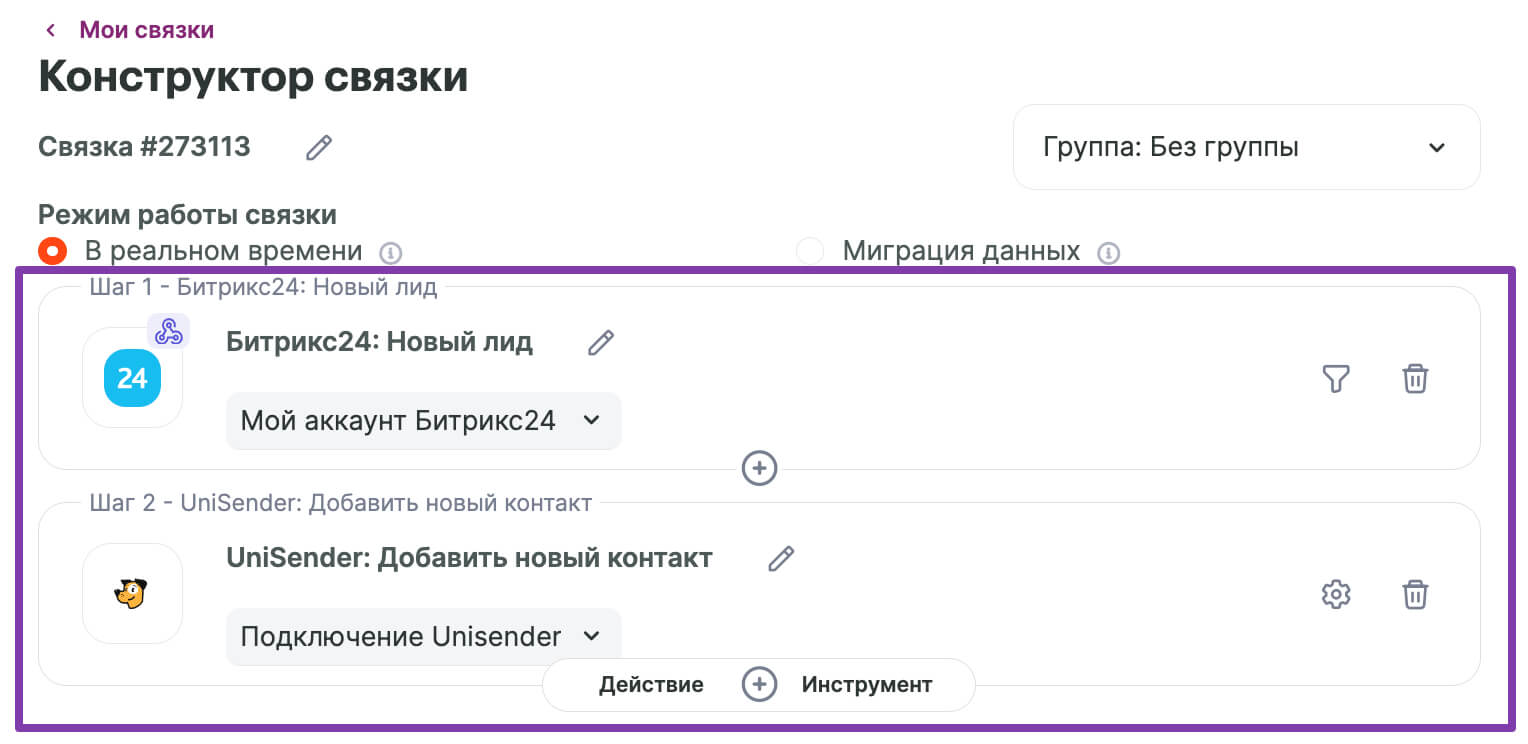
Принцип работы связки
Во всех интеграциях Unisender связки работают по одному принципу: если произошло событие А (триггер), то запускается событие Б (действие). Например, когда новый контакт добавляется в воронку amoCRM (триггер), его данные автоматически попадают в список контактов Unisender (действие).
В связке может быть только один триггер, но одно или несколько действий. После получения данных триггер запускает работу связки и передает информацию от одного действия к другому.
Если в ходе работы связки триггер получит целый массив данных, каждый элемент этого массива будет обрабатываться отдельно. Например, если триггер получает информацию о пяти новых сделках, связка запустится 5 раз — по одной на каждую сделку. Однако некоторые триггеры изначально предназначены для работы с массивом данных и поэтому запускаются только один раз.
Какие бывают триггеры и как они работают
Каждый запуск связки можно назвать «циклом связки». Цикл может быть прерван при возникновении ошибки на любом шаге связки. При этом будет прерван только один цикл, а остальные запустятся в обычном режиме.
Подробнее про остановку связок
Создание связки
Создать связку можно на странице «Мои связки» с помощью кнопки «Новая связка».
Подробнее про страницу «Мои связки»
Для корректного запуска связки вам необходимо выполнить следующие шаги:
После завершения настроек можно запустить связку и начать передавать данные между сервисами.
Настройки связки нельзя изменять, пока связка запущена.
Шаг 1. Добавьте триггер
В конструкторе связки нажмите на кнопку с плюсом, чтобы добавить триггер для запуска связки.
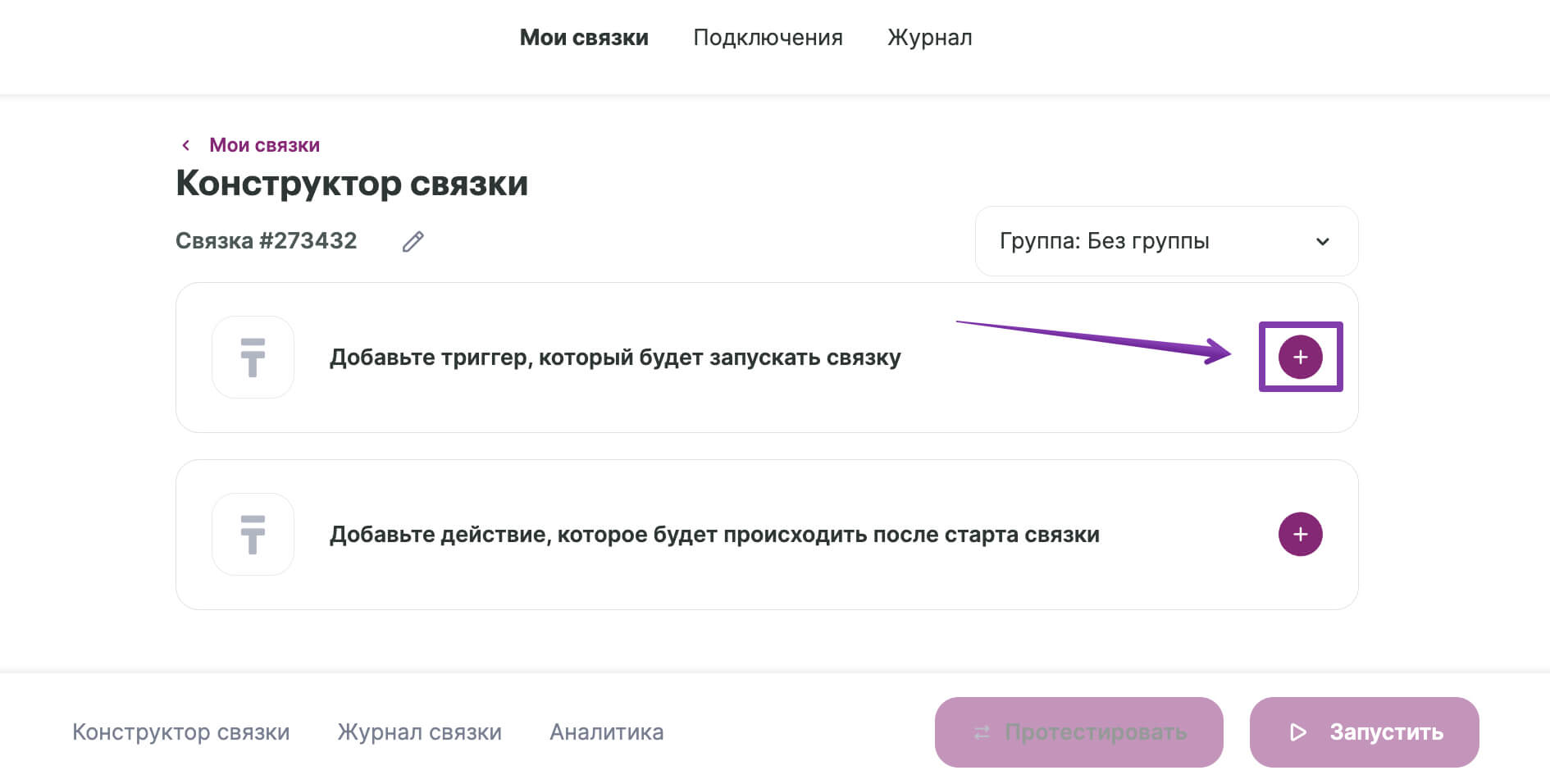
В открывшемся окне выберите сервис, откуда будут поступать данные, и укажите событие, которое будет запускать связку. Например:
- Создание новой сделки.
- Изменение сделки.
- Новый лид в форме.
Связка запустится и начнет получать/передавать информацию при возникновении нужного события в выбранном сервисе.
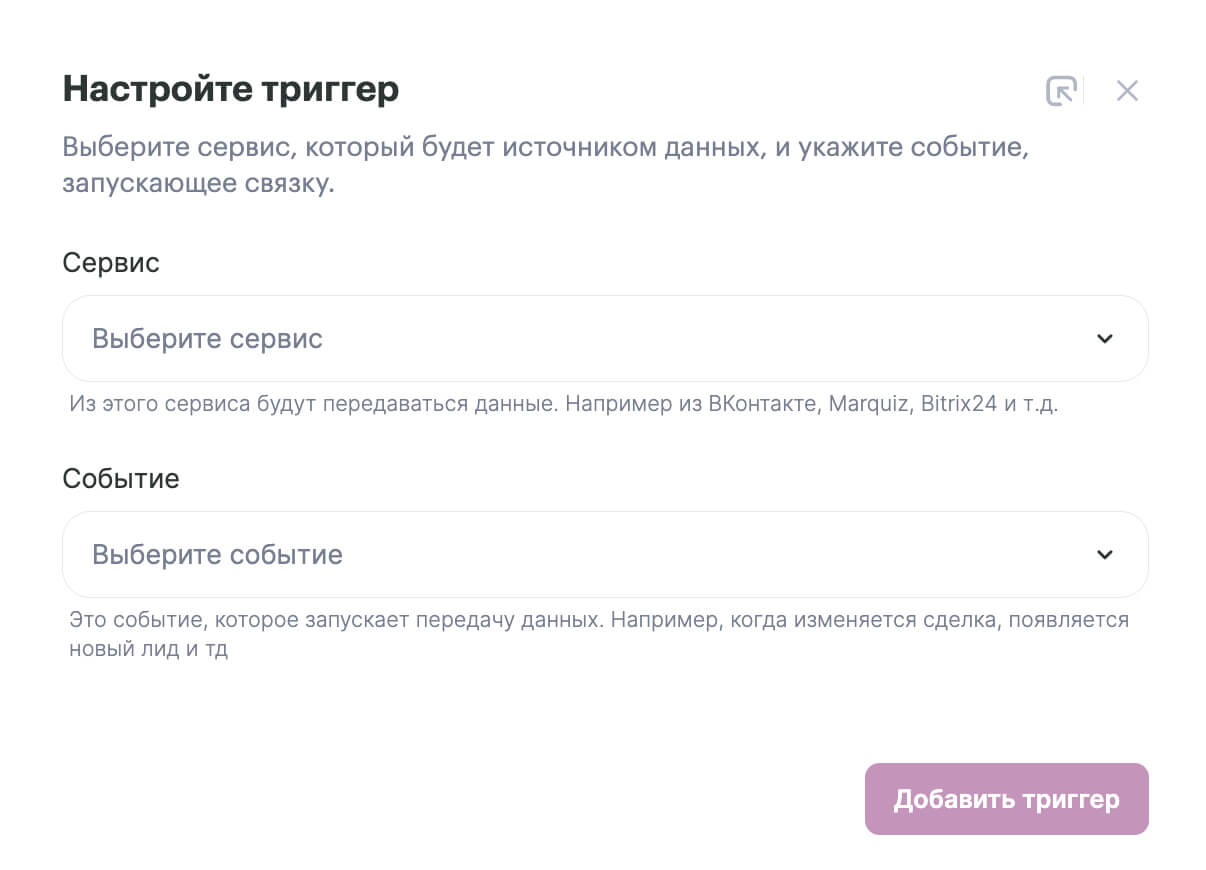
Затем создайте новое подключение к сервису или выберите уже существующий аккаунт. Нажмите кнопку «Добавить триггер».
Как подключить сервис для интеграции
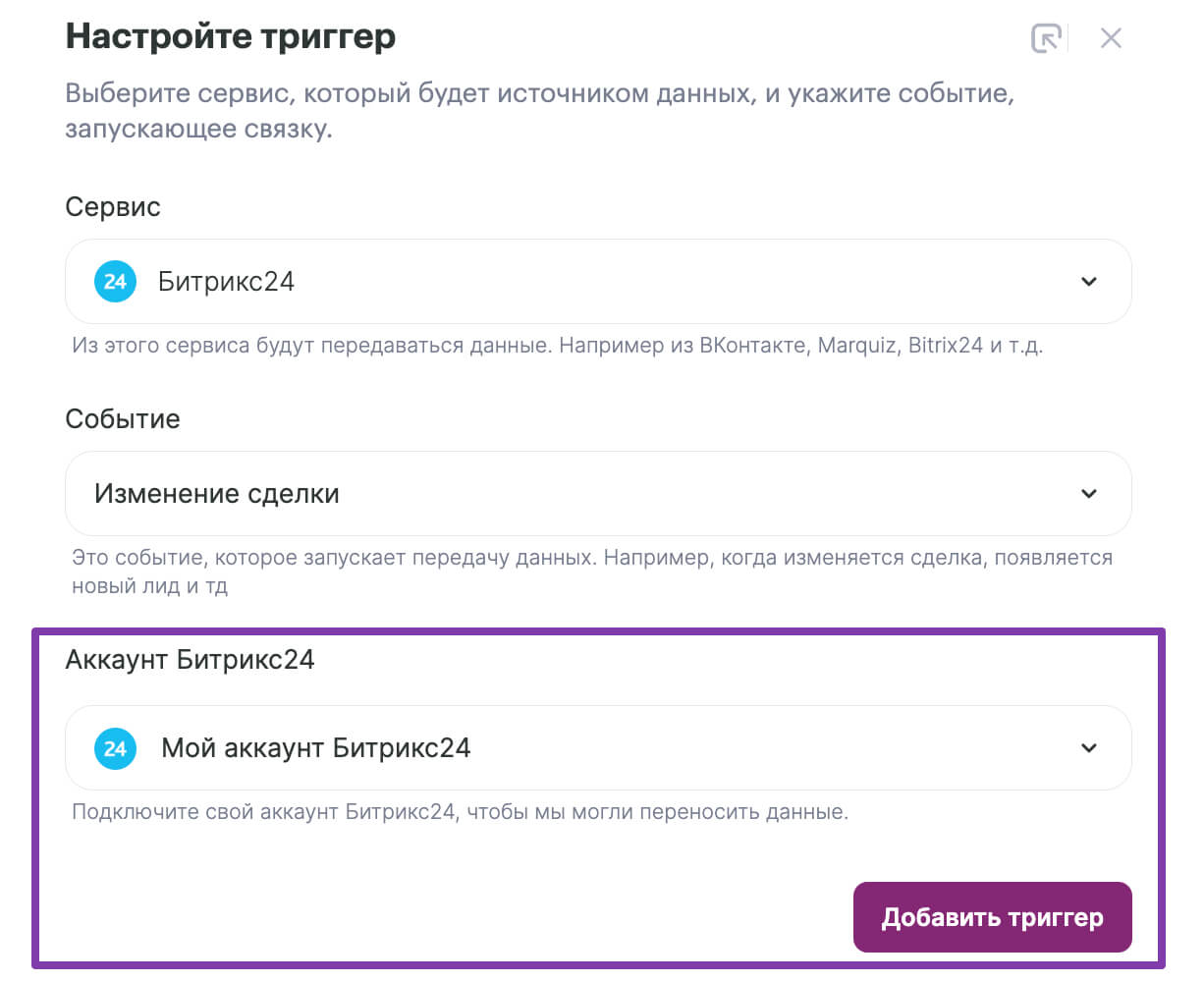
Выберите режим работы связки, нажмите «Сохранить».
Как настроить режим миграции данных
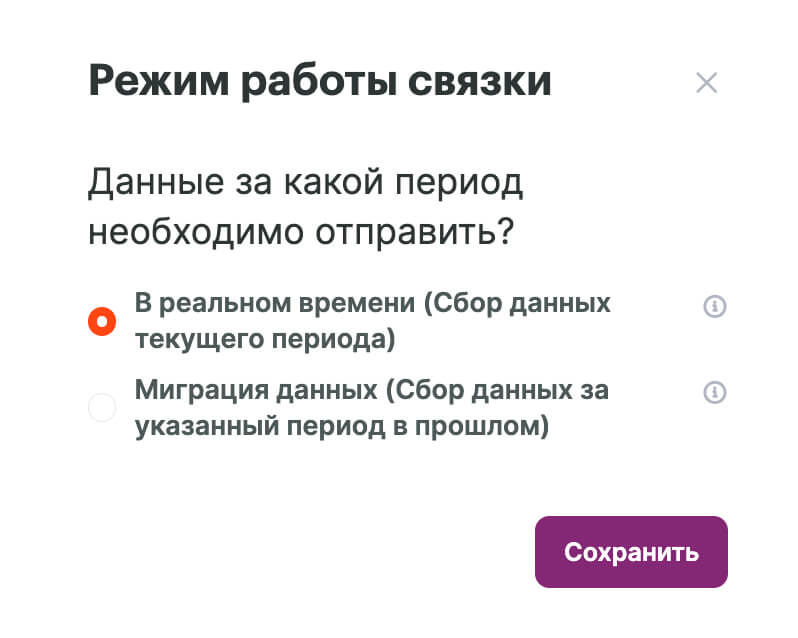
Шаг 2. Добавьте действие
С помощью кнопки с плюсом добавьте действие, которое будет происходить после срабатывания триггера.
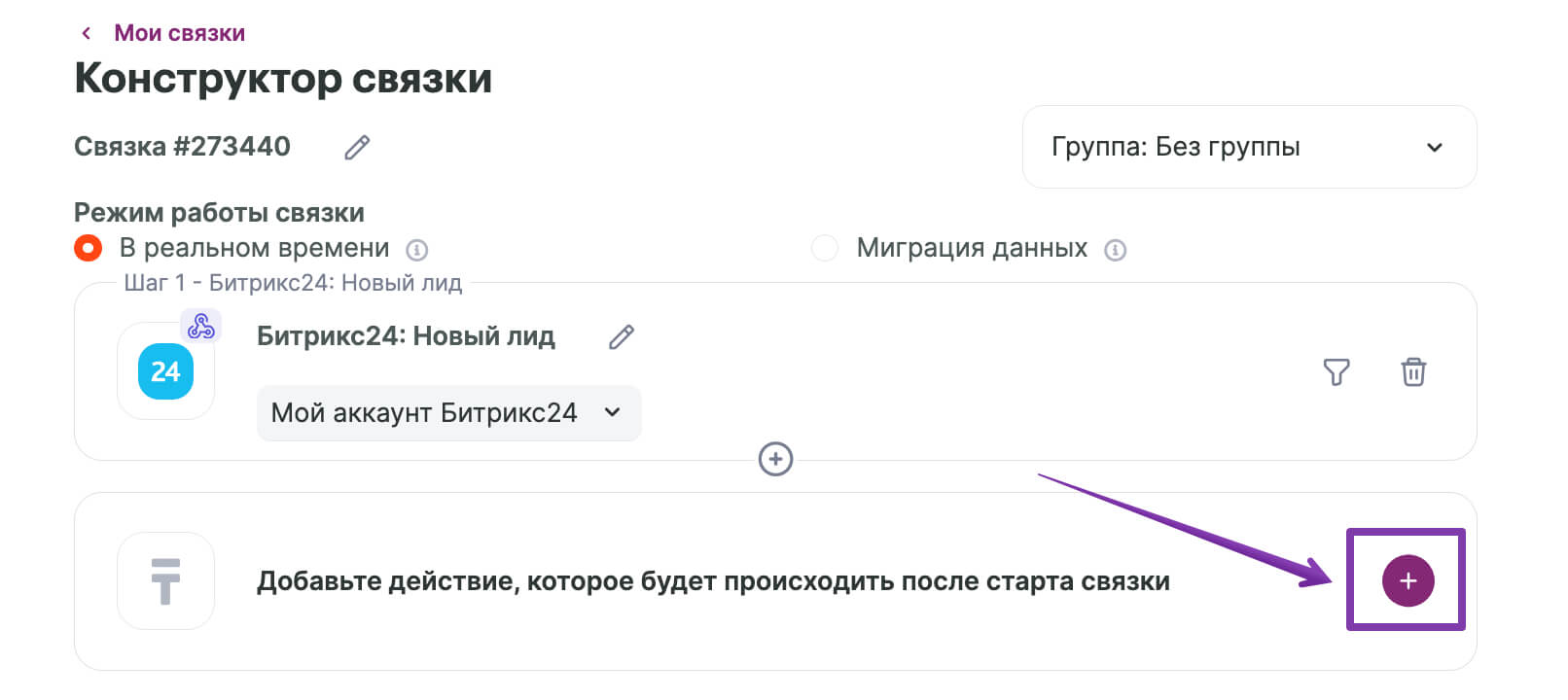
Выберите сервис, в который будут передаваться данные, и действие на стороне этого сервиса. Например:
- Создать новую сделку.
- Отправить сообщение.
- Изменить статус сделки.
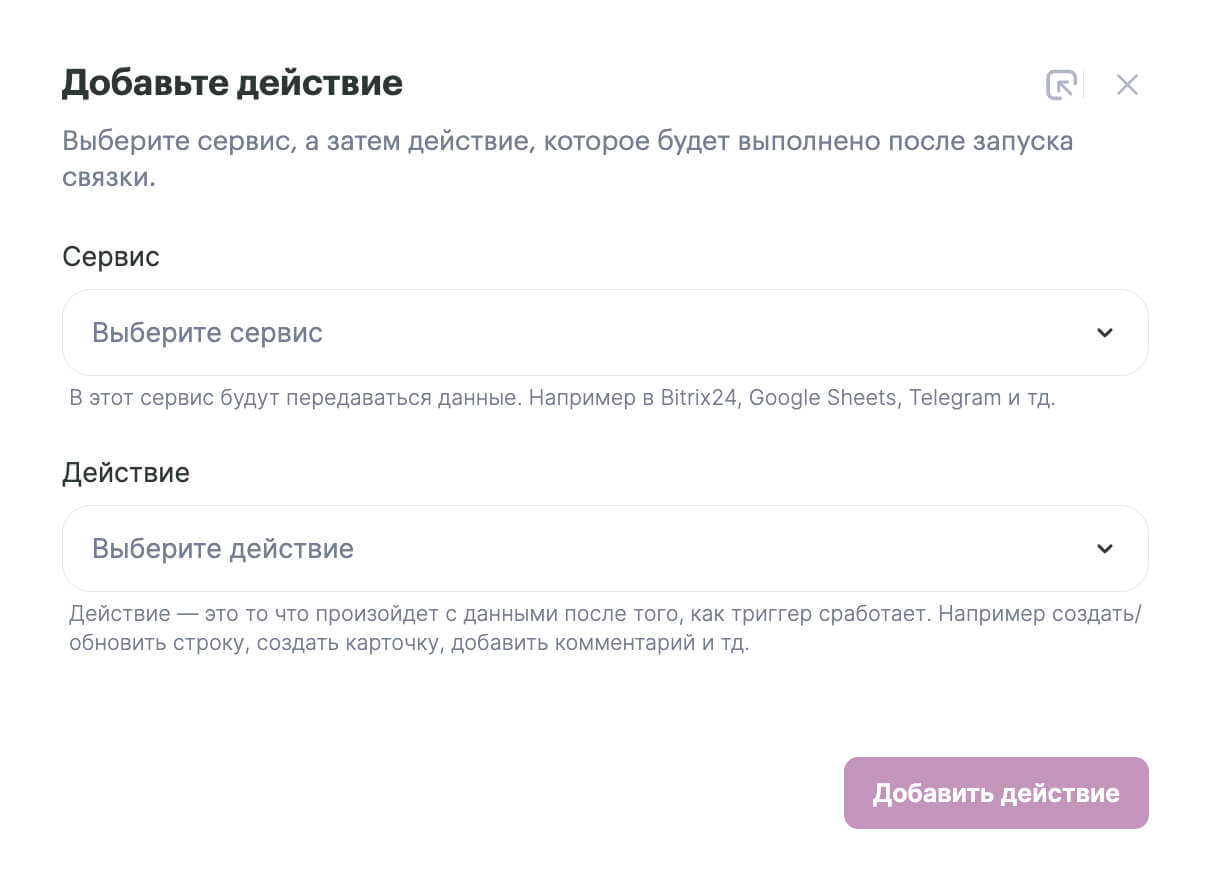
Выберите или создайте уже существующее подключение, нажмите кнопку «Добавить действие».
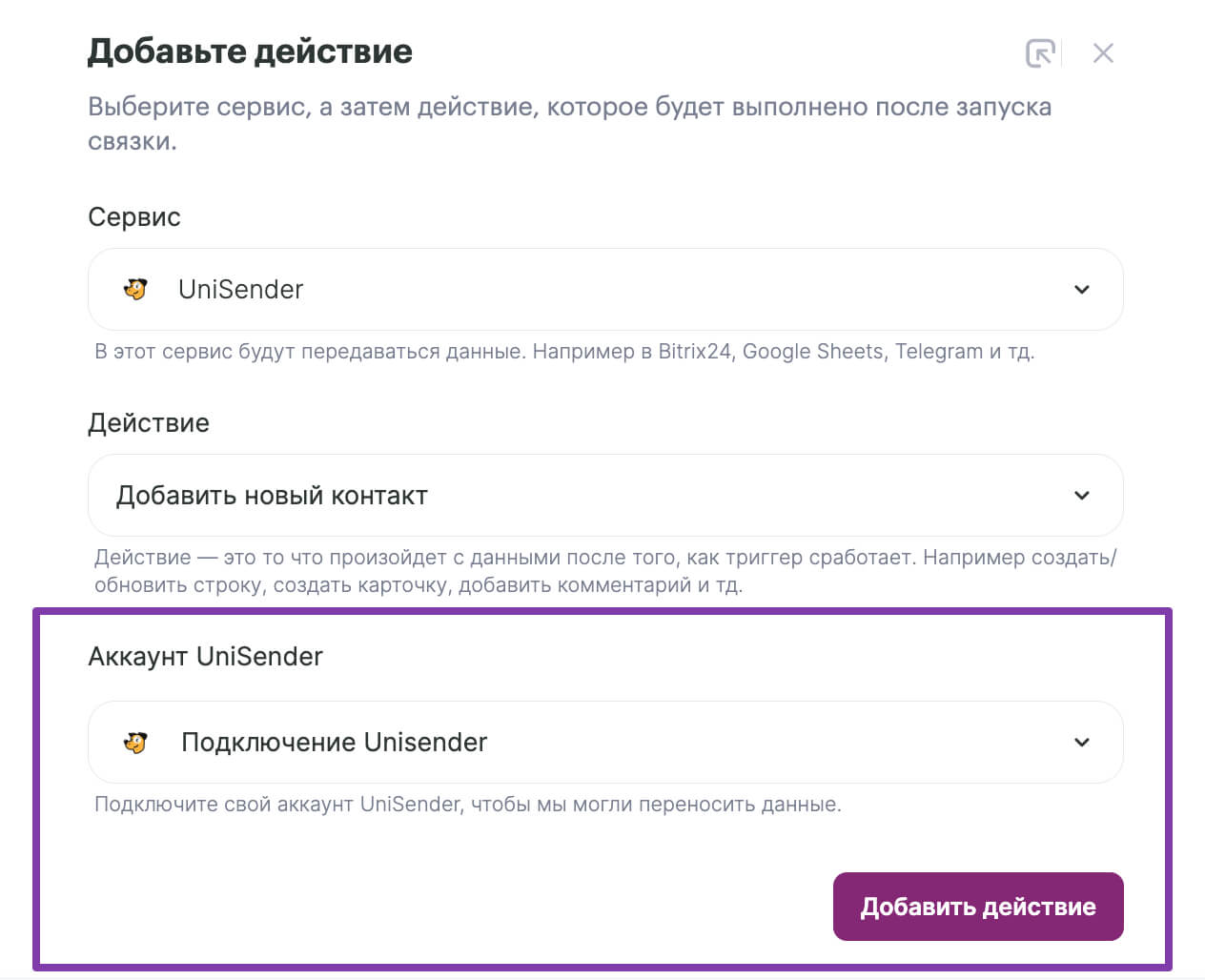
После добавления действия выполните настройку полей для корректной передачи данных в связки.
Шаг 3. Настройте поля действия
У каждого шага, включая триггер, есть свои редактируемые поля. Поля могут быть обычными текстовыми или в виде раскрывающегося списка. Если сторонний сервис поддерживает пользовательские поля и может передавать их по API, вы сможете ими воспользоваться.
Для триггера редактируемым полем является поле для добавления или выбора аккаунта, который будет использоваться для получения данных.
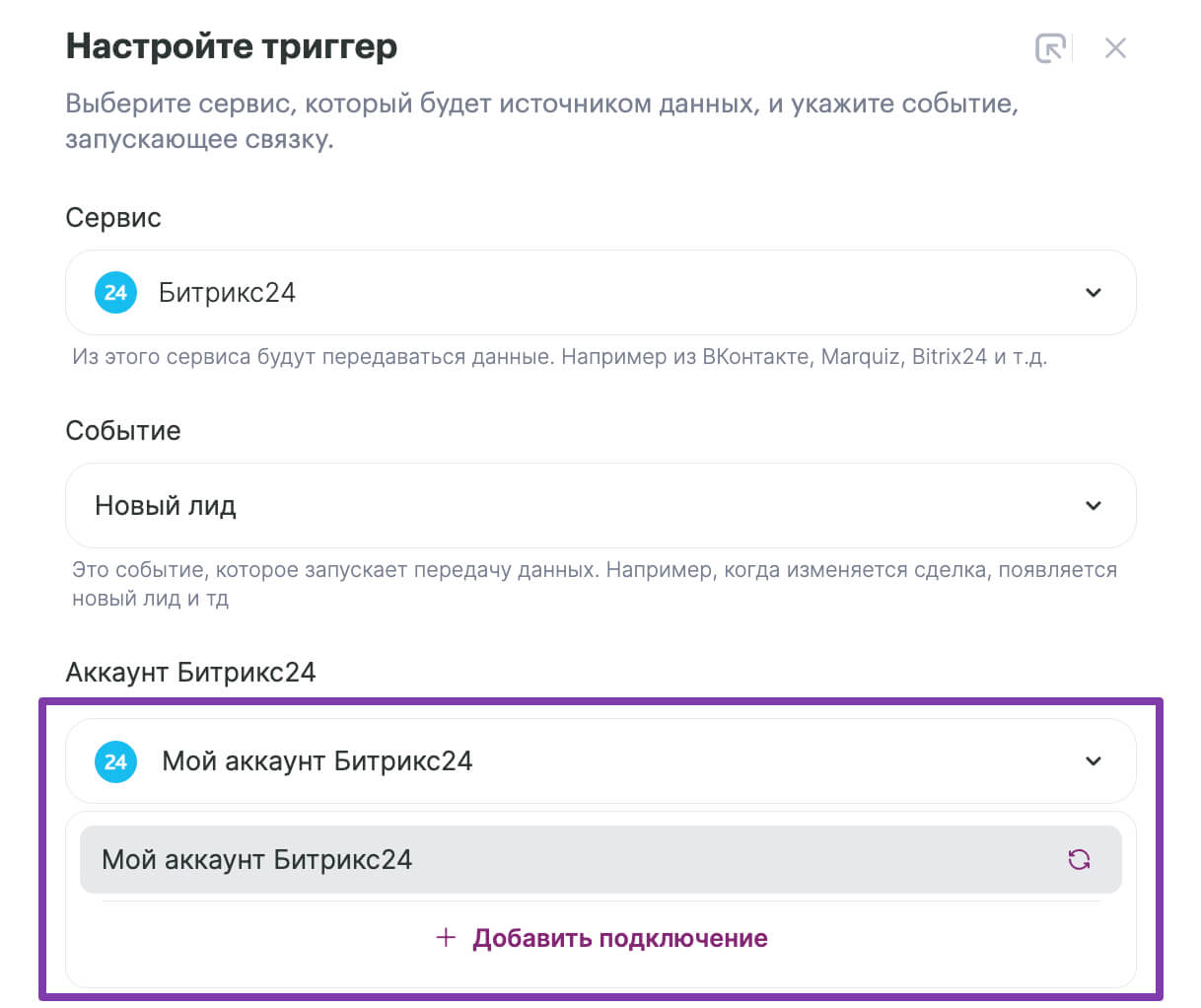
Для действий в редактируемых полях указываются поля, куда будут передаваться данные из предыдущего шага.
При выборе конкретного поля Unisender может предложить выбрать элемент из выпадающего списка (например, «Статус сделки», «Тип лида») или из меню с полями предыдущих шагов.
Поля предыдущего шага не всегда будут заполнены (например, при создании сделки поле может остаться пустым). В таком случае будет передана пустая строка. Это важно учитывать при работе с обязательными полями.
Также в полях можно ввести статичные данные вручную или комбинировать их с данными из предыдущих шагов.
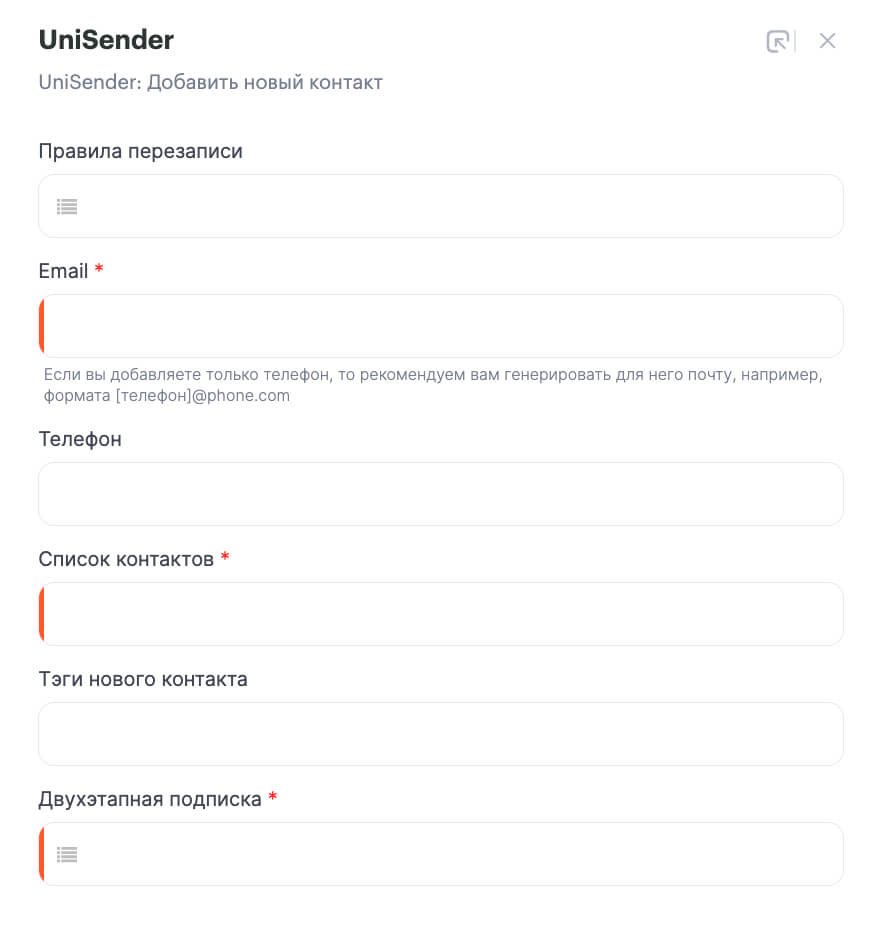
Смотреть видео «Как создать и настроить связку в интеграциях Unisender»
Полезные ссылки
Пошаговые инструкции по настройке интеграций
Справка по работе с интеграциями
Тарификация интеграций